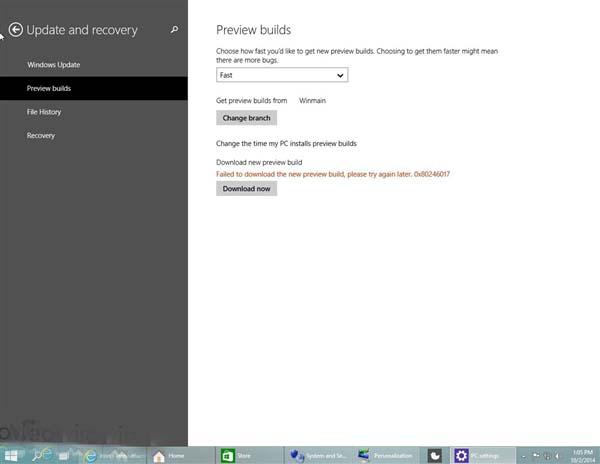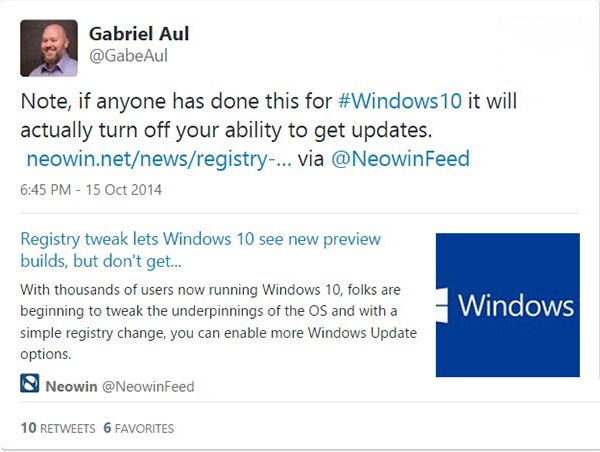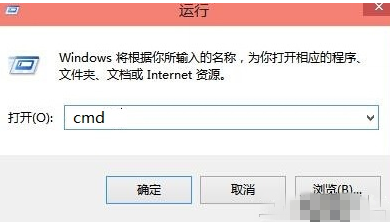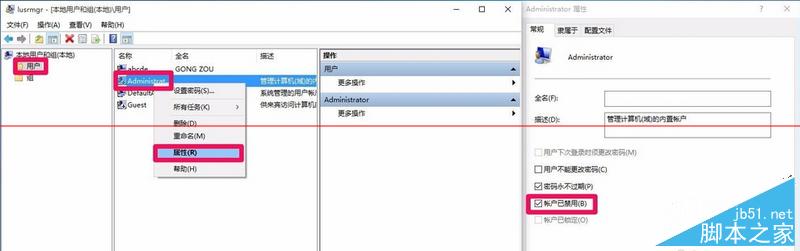win10正式版注册表怎么打开 win10注册表权限设置图文教程
很多朋友在升级win10正式版后对其相关操作还不是很熟悉,注册表示一个十分万能的工具,很多时候我们需要通过修改注册吧更改一些程序设置,那么win10正式版注册表怎么打开,下面小编就给大家带来详细的介绍及其win10注册表权限设置教程。
如何恢复修改过的win10注册表?win10注册表修改后恢复方法win10正式版注册表怎么打开
首先,打开win10注册表的方法很简单,使用快捷键“Win”+ 【R】组合快捷键。在打开后面键入命令:Regedit

win10注册表权限设置教程
1、我们在运行对话框中输入:regedit,点击确定或按回车键(Enter),打开注册表编辑器,在注册表编辑器窗口,左键单击:HKEY_CURRENT_USER,再点击:编辑 - 权限;

2、此时,打开了HKEY_CURRENT_USER的权限对话框,在这个对话框中,我们先查看本机登录的用户名,如组或用户名(G)栏中没有,点击:高级选项;

3、 在打开的HKEY_CURRENT_USER的高级安全设置窗口,点击:添加;

4、我们在HKEY_CURRENT_USER的高级安全设置窗口,点击添加以后,就会打开
HKEY_CURRENT_USER的权限项目窗口,在这个窗口中,基本权限项都呈灰色状态不可选择,我们点击:选择主体;

5、在打开的选择用户和组对话框中,点击:高级;

6、按下来,我们在对话框中点击:立即查找(N);在搜索结果(U)栏中用鼠标按住右侧的小滑块向下拖动,找到本机登录的用户名如:GONG ZOU,并左键单击用户名,再点击:确定;

7、点击确定以后,我们可以看到本机登录用户名显示在检查名称栏中,点击:确定;

8、这时就会回到HKEY_CURRENT_USER的高级安全设置窗口,我们在这个窗口,点击:显示高级权限;在HKEY_CURRENT_USER的权限项目窗口的高级权限下,点击:完全控制,再点击:确定;

9、回到HKEY_CURRENT_USER的高级安全设置窗口,点击:应用 - 确定;

10、回到HKEY_CURRENT_USER的权限窗口,点击:确定,退出注册表编辑器。

这就是小编给大家带来的win10正式版注册吧打开方法及其设置权限的教程了,希望对大家有用。
Win10注册表在哪里?Win10注册表编辑器打开方法图文介绍版权声明
本文仅代表作者观点,不代表本站立场。
本文系作者授权发表,未经许可,不得转载。
本文地址:/jtjc/win10/129617.html